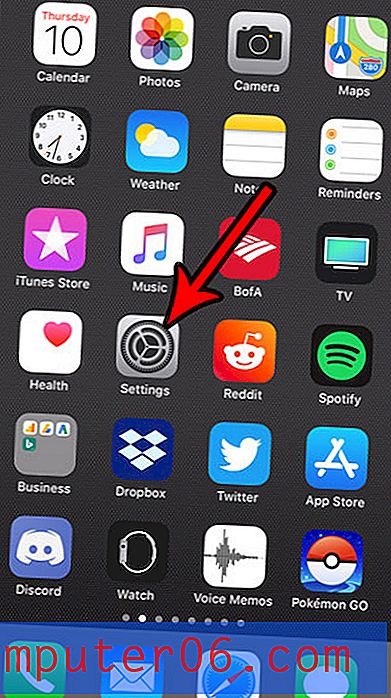Kako isključiti zvuk Airdrop na iPhoneu 7
Vaš iPhone može ispisati brojne zvukove i prikazati različite vrste obavijesti kad primite nešto poput telefonskog poziva ili SMS poruke. No, možete primiti brojne druge zvukove i upozorenja, uključujući one povezane s iPhoneovom značajkom Airdrop.
Ako ste prethodno konfigurirali obavijesti svog iPhonea za najčešće korištene značajke, ali tek ste počeli koristiti Airdrop, možda ste primijetili da zvuk obavijesti za Airdrop nije nepoželjan. Naš donji tutorial će vam pokazati kako promijeniti postavku zvučne obavijesti Airdrop tako da je možete onemogućiti i primati Airdrops u tišini.
Kako onemogućiti zvuk obavijesti Airdrop na iPhoneu
Koraci u ovom članku izvedeni su na iPhoneu 7 Plus u iOS-u 12. Ispunjavanjem koraka iz ovog vodiča isključit ćete zvuk koji reproducira kada vam se datoteka pošalje putem Airdropa. To neće utjecati na ostale Airdrop obavijesti, niti će vas spriječiti da možete primati Airdrop datoteke.
1. korak: otvorite aplikaciju Postavke .

Korak 2: Odaberite opciju Zvukovi i haptici .
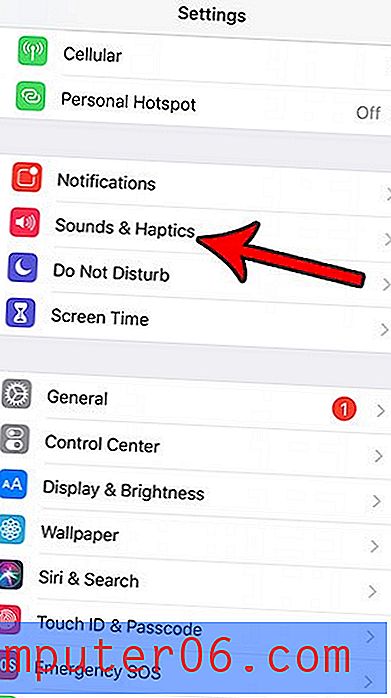
Korak 3: Pomaknite se prema dolje i odaberite opciju Airdrop .
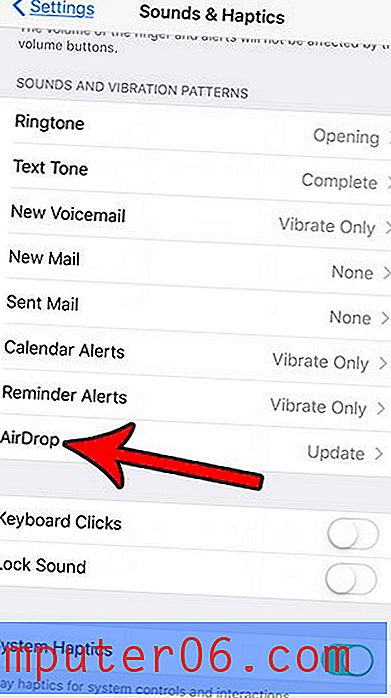
Korak 4: Dodirnite opciju None na vrhu popisa u odjeljku Tonovi uzbune .
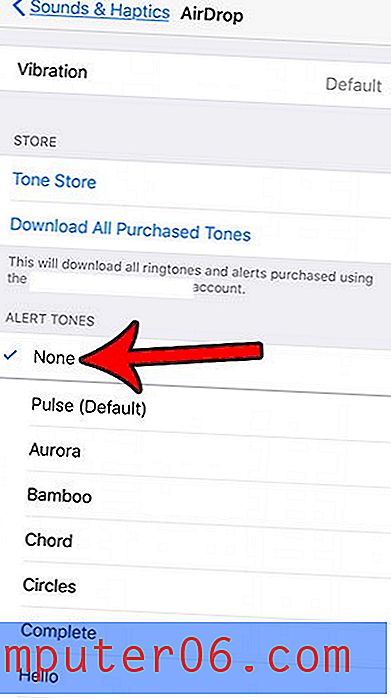
Ako se pomaknete prema dolje u ovom izborniku, također ćete naći mogućnost za zvono za ovaj zvuk. Uz to, na vrhu izbornika postoji opcija Vibracije u kojoj možete odabrati stil vibracije ili odabrati da vaš telefon uopće ne vibrira kad primite Airdrop.
Imate li malo prostora za pohranu? Pogledajte naš vodič za brisanje stvari na iPhoneu ako trebate osloboditi pohranu kako biste mogli preuzeti više datoteka i aplikacija na svoj iPhone.